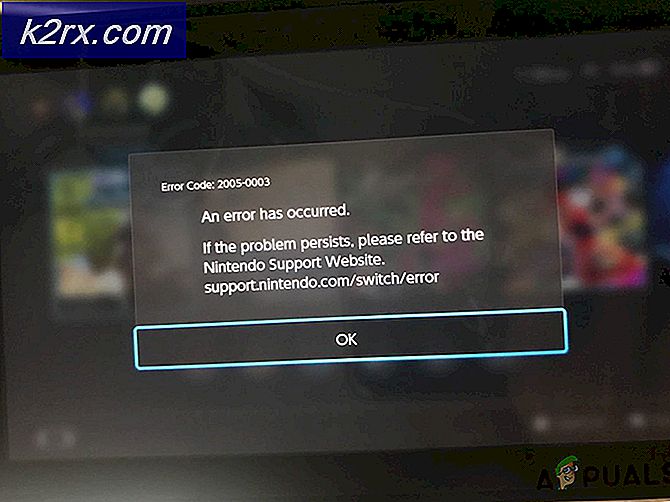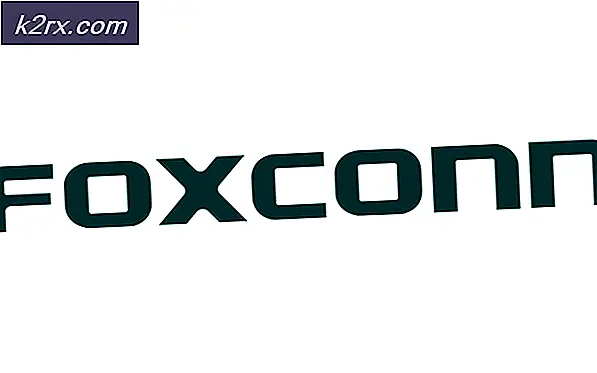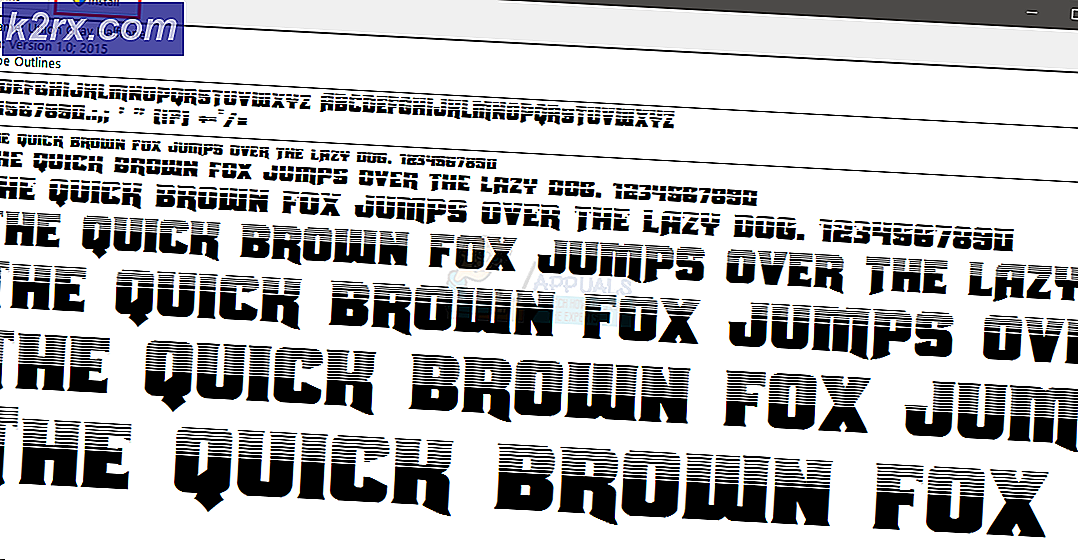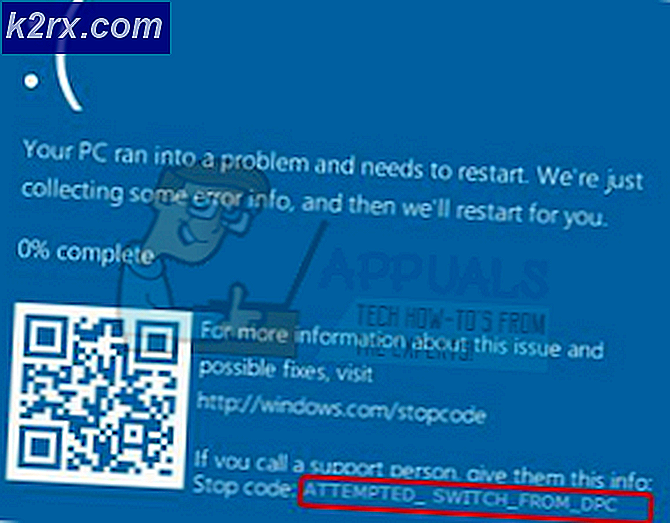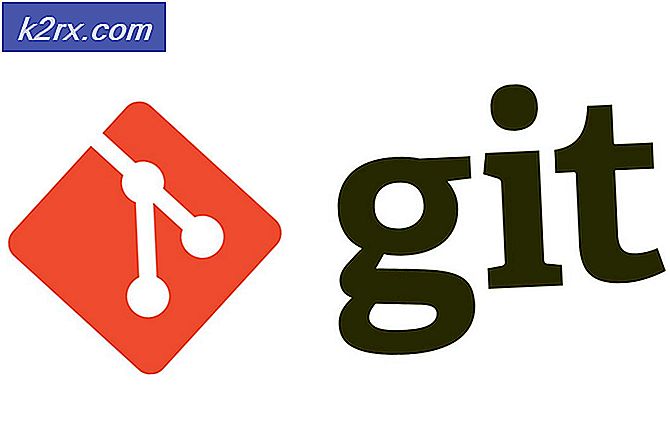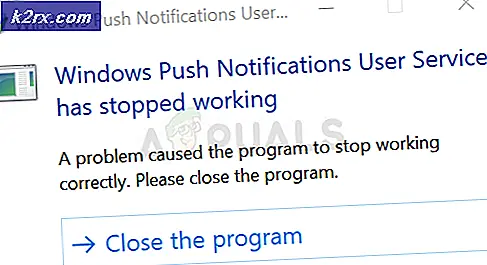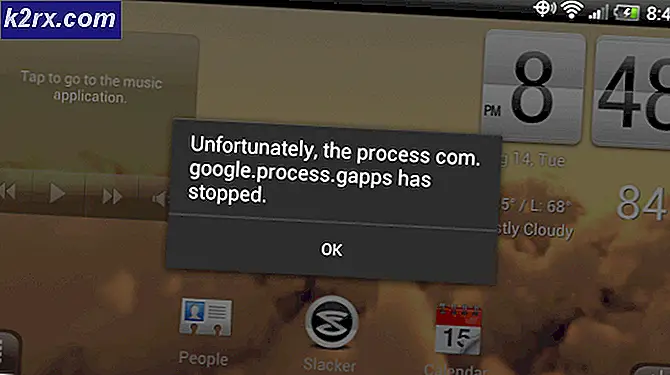แก้ไข: Waze ไม่ทำงาน
แอปพลิเคชัน Waze อาจไม่ทำงานเนื่องจากการกำหนดค่าตัวเลือกพลังงานที่ไม่ถูกต้อง (เช่นการประหยัดแบตเตอรี่การเพิ่มประสิทธิภาพแบตเตอรี่การตั้งค่าตำแหน่งประหยัดพลังงานเป็นต้น) ยิ่งไปกว่านั้นพาร์ติชันแคชที่เสียหายหรือการติดตั้ง Android Auto เสียหายอาจทำให้เกิดข้อผิดพลาดภายใต้การสนทนา
ปัญหาเกิดขึ้นเมื่อผู้ใช้พยายามใช้ Waze (มีหรือไม่มี Android Auto) และ Waze แสดงตำแหน่งไม่ถูกต้อง / ไม่มีหรือล่าช้า สำหรับผู้ใช้บางรายสัญญาณจะลดลงเพื่อเริ่มต้นภายใน 2 ถึง 3 นาทีหลังจากเปิดแอปพลิเคชัน ในบางกรณีปัญหาเริ่มต้นหลังจากการอัปเดตแอปพลิเคชันหรือการอัปเดตระบบปฏิบัติการ ปัญหานี้ไม่ได้จำกัดเฉพาะผู้ผลิตหรือผู้ให้บริการอุปกรณ์พกพารายเดียวเช่นกัน
ก่อนดำเนินการแก้ไข ตรวจสอบให้แน่ใจว่า วันและเวลา ของโทรศัพท์และหน่วยรถของคุณถูกต้อง ยิ่งไปกว่านั้น เริ่มต้นใหม่ การนำทางและหากปัญหายังคงมีอยู่ให้รีสตาร์ท / เชื่อมต่อโทรศัพท์ / หน่วยรถของคุณใหม่ นอกจากนี้ในการแยกแยะสายเคเบิลที่ผิดพลาด ลองใช้สาย USB อื่น.
ตรวจสอบให้แน่ใจ การดีบัก USB (ในตัวเลือกสำหรับนักพัฒนา) โทรศัพท์ของคุณคือ เปิดใช้งาน. ตรวจสอบว่าไฟล์ เฟิร์มแวร์ หน่วยรถของคุณเป็นรุ่นล่าสุดหากเป็นเช่นนั้นให้ทำการรีเซ็ตตัวเครื่องรถของคุณเป็นค่าเริ่มต้นจากโรงงาน นอกจากนี้ตรวจสอบให้แน่ใจว่าการแชร์ตำแหน่งของคุณปิดอยู่ (การตั้งค่า >> ตำแหน่ง >> การแชร์ตำแหน่งของ Google)
โซลูชันที่ 1: อัปเดตแอปพลิเคชัน Waze เป็นรุ่นล่าสุด
แอปพลิเคชัน Waze ได้รับการอัปเดตเป็นประจำเพื่อเพิ่มคุณสมบัติใหม่และแก้ไขข้อบกพร่องที่ทราบ อย่างไรก็ตามคุณอาจพบข้อผิดพลาดในการสนทนาหากคุณใช้แอปพลิเคชัน Waze เวอร์ชันที่ล้าสมัยเนื่องจากโมดูลหลายโมดูลไม่สามารถโหลดได้อย่างถูกต้อง ในบริบทนี้การอัปเดตแอปพลิเคชัน Waze เป็นรุ่นล่าสุดอาจช่วยแก้ปัญหาได้ สำหรับภาพประกอบเราจะแนะนำคุณตลอดขั้นตอนของแอปพลิเคชัน Waze เวอร์ชัน Android
- เปิดไฟล์ Google Play Store จากนั้นเปิดเมนูโดยแตะที่ไฟล์ เมนูแฮมเบอร์เกอร์ (ใกล้ด้านบนซ้ายของหน้าจอ)
- จากนั้นแตะที่ แอปและเกมของฉัน และนำทางไปยัง ติดตั้งแล้ว แท็บ
- ตอนนี้แตะที่ Waze จากนั้นแตะที่ไฟล์ อัปเดต ปุ่ม (หากมีการอัปเดต)
- หลังจากอัปเดตแอปพลิเคชัน Waze ให้ตรวจสอบว่า Waze ทำงานได้ดีหรือไม่
โซลูชันที่ 2: ปิดโหมดประหยัดแบตเตอรี่ / โหมดปรับให้เหมาะสมของโทรศัพท์ของคุณ
โหมดประหยัดแบตเตอรี่มีประโยชน์มากในการยืดเวลาแบตเตอรี่ของโทรศัพท์ของคุณ แต่จะ จำกัด การทำงานของแอปพลิเคชัน / กระบวนการพื้นหลังจำนวนมาก (รวมถึง Waze) และทำให้เกิดข้อผิดพลาดระหว่างการสนทนา ในสถานการณ์นี้การปิดโหมดประหยัดพลังงานของโทรศัพท์อาจช่วยแก้ปัญหาได้
- เลื่อนลง จากด้านบนของหน้าจอเพื่อเปิดถาดการแจ้งเตือน
- ตอนนี้แตะที่ ปิดโหมดประหยัดแบตเตอรี่ (ภายใต้การแจ้งเตือนของโหมดประหยัดแบตเตอรี่เปิดอยู่)
- จากนั้นตรวจสอบว่า Waze ไม่มีข้อผิดพลาดหรือไม่
สำหรับ ซัมซุง และโทรศัพท์อื่น ๆ บางรุ่นคุณอาจต้องเปลี่ยนไปใช้โหมดประสิทธิภาพสูง
- เปิดไฟล์ การตั้งค่า ของโทรศัพท์ของคุณแล้วเปิดไฟล์ การดูแลอุปกรณ์ ตัวเลือก
- จากนั้นเลือก แบตเตอรี่ แล้วแตะที่ โหมดพลังงาน.
- ตอนนี้เลือก ประสิทธิภาพสูง โหมดพลังงานแล้ว ปิดการใช้งาน ตัวเลือกของ การประหยัดพลังงานแบบปรับอัตโนมัติ เพื่อตรวจสอบว่าปัญหา Waze ได้รับการแก้ไขหรือไม่
Xiaomi Redmi ผู้ใช้อาจต้องแก้ไขการตั้งค่าพลังงานในการตั้งค่าแอพของ Waze
- เปิดไฟล์ การตั้งค่า ของโทรศัพท์ของคุณแล้วเปิด แอป.
- ตอนนี้แตะที่ Waze จากนั้นเปลี่ยนไฟล์ ประหยัดพลังงาน ตัวเลือกในการ ไม่มีข้อ จำกัด.
- แล้ว เริ่มต้นใหม่ โทรศัพท์ของคุณและเมื่อรีสตาร์ทให้ตรวจสอบว่า Waze ไม่มีข้อผิดพลาดหรือไม่
โซลูชันที่ 3: ปิดใช้งานการเพิ่มประสิทธิภาพแบตเตอรี่สำหรับแอปพลิเคชัน Waze
การเพิ่มประสิทธิภาพแบตเตอรี่ใช้เพื่อจัดการแบตเตอรี่อย่างมีประสิทธิภาพโดย จำกัด แอปพลิเคชัน / กระบวนการพื้นหลัง ปัญหาดูเหมือนจะเกิดขึ้นหากการเพิ่มประสิทธิภาพแบตเตอรี่ จำกัด การทำงานของแอปพลิเคชัน Waze ในสถานการณ์นี้การปิดใช้งานการเพิ่มประสิทธิภาพแบตเตอรี่ของแอปพลิเคชัน Waze อาจช่วยแก้ปัญหาได้ สำหรับภาพประกอบเราจะเข้าสู่ขั้นตอนของโทรศัพท์ Android
- เปิดไฟล์ การตั้งค่า ของโทรศัพท์ของคุณและเปิด แบตเตอรี่.
- จากนั้นแตะที่ การเพิ่มประสิทธิภาพแบตเตอรี่.
- ตอนนี้แตะที่ สลับเนื้อหาที่แสดง จากนั้นเลือก แอพทั้งหมด.
- ตอนนี้แตะที่ Waze แอปพลิเคชันจากนั้นแตะที่ อย่าเพิ่มประสิทธิภาพ.
- ทำซ้ำขั้นตอนเดียวกันสำหรับ Android Auto และ Google Maps เพื่อปิดใช้งานการเพิ่มประสิทธิภาพแบตเตอรี่สำหรับทั้งสองแอปพลิเคชันเหล่านี้
- แล้ว เริ่มต้นใหม่ โทรศัพท์ของคุณและตรวจสอบว่าปัญหา Waze ได้รับการแก้ไขหรือไม่
โซลูชันที่ 4: ปรับเทียบ GPS ของโทรศัพท์ของคุณ
คุณอาจพบข้อผิดพลาดภายใต้การสนทนาถ้า จีพีเอส โทรศัพท์ของคุณไม่ได้รับการปรับเทียบอย่างถูกต้อง (โทรศัพท์มือถือรุ่นล่าสุดบางรุ่นต้องการการปรับเทียบ GPS ก่อนการใช้งานครั้งแรก) ในกรณีนี้การปรับเทียบ GPS ของโทรศัพท์ของคุณอาจช่วยแก้ปัญหาได้ สำหรับภาพประกอบเราจะแนะนำคุณตลอดกระบวนการของโทรศัพท์ Samsung
- เปิดไฟล์ การตั้งค่า ของโทรศัพท์ของคุณและเปิด แสดง (หรือหน้าจอขอบ).
- เปิดให้บริการแล้ว ขอบจอ จากนั้นเปิดใช้งานไฟล์ สวิตช์แผงขอบ.
- แล้ว ปัดไปทางซ้าย เพื่อแสดงเมนูและอีกครั้ง ปัดบนจุด ใกล้ด้านซ้ายล่างเพื่อเปิดหน้าที่สองของเมนู Edge
- ตอนนี้แตะที่ ปรับเทียบ จากนั้นย้ายโทรศัพท์ของคุณในรูปแบบ รูปที่ 8 เพื่อปรับเทียบ GPS
- แล้ว เริ่มต้นใหม่ โทรศัพท์ของคุณและเมื่อรีสตาร์ทให้ตรวจสอบว่าปัญหา Waze ได้รับการแก้ไขหรือไม่
สำหรับผู้ให้บริการบางรายคุณสามารถใช้วิธีการด้านล่าง:
- เปิดไฟล์ แป้นกด และ ป้อน รหัสต่อไปนี้:
*#0*#
- ตอนนี้แตะที่ เซนเซอร์ จากนั้นแตะที่ ทดสอบตัวเอง (ภายใต้เซ็นเซอร์แม่เหล็ก)
- จากนั้นตรวจสอบว่าการทดสอบแสดงขึ้นหรือไม่ ผ่านถ้าใช่ ให้ตรวจสอบว่า Waze ทำงานได้ดีหรือไม่
โซลูชันที่ 5: ล้างแคช / แคชพาร์ติชันของโทรศัพท์ของคุณ
โทรศัพท์ของคุณใช้แคชเพื่อเพิ่มประสิทธิภาพและปรับปรุงประสบการณ์ของผู้ใช้ อย่างไรก็ตาม บางครั้งแคชอาจเสียหายและจัดเก็บข้อมูลที่ไม่ดีสำหรับบางแอปพลิเคชันและโมดูล ซึ่งจะทำให้เกิดปัญหาคล้ายกับปัญหาที่เรากำลังตรวจสอบ ที่นี่เราจะพยายามล้างแคชและดูว่านี่เป็นเคล็ดลับหรือไม่ สำหรับภาพประกอบเราจะแนะนำคุณตลอดกระบวนการของโทรศัพท์ Android
- เช็ดพาร์ทิชันแคช ของโทรศัพท์ Android ของคุณอย่างถูกต้อง
- ตรวจสอบว่าแอปพลิเคชัน Waze ทำงานได้ดีหรือไม่หลังจากที่โทรศัพท์รีสตาร์ท
โซลูชันที่ 6: แก้ไขสิทธิ์การเข้าถึงตำแหน่ง
ใน Android เวอร์ชันล่าสุด Google ได้ปรับปรุงความปลอดภัยโดยใช้เทคนิคและวิธีการต่างๆ เทคนิคหนึ่งดังกล่าวคือข้อกำหนดของการอนุญาตโดยแอปพลิเคชันเพื่อเข้าถึงทรัพยากรบางอย่าง เช่น กล้อง ตำแหน่ง ฯลฯ คุณอาจพบข้อผิดพลาดภายใต้การสนทนาหากแอปพลิเคชัน Waze ไม่มีสิทธิ์ที่จำเป็น ในกรณีนี้ การอนุญาตสิทธิ์ที่จำเป็นโดย Waze อาจช่วยแก้ปัญหาได้
- เปิดไฟล์ การตั้งค่า ของโทรศัพท์ของคุณแล้วแตะ แอป หรือตัวจัดการแอปพลิเคชัน
- ตอนนี้แตะที่ Waze จากนั้นแตะที่ สิทธิ์.
- ตรวจสอบให้แน่ใจว่าได้เปิดใช้งานสิทธิ์ทั้งหมดที่ Waze ต้องการแล้ว
- จากนั้นเปิด สถานที่ และเปิดใช้งานตำแหน่งของ อนุญาตตลอดเวลา.
- ตอนนี้ เริ่มต้นใหม่ โทรศัพท์ของคุณแล้วตรวจสอบว่า Waze ทำงานได้ดีหรือไม่
- ตอนนี้เปิดตัว การตั้งค่า ของโทรศัพท์ของคุณแล้วเปิด สถานที่ (คุณอาจต้องดูการตั้งค่าเพิ่มเติม) ตอนนี้แตะที่ โหมด.
- จากนั้นเปิดใช้งานตัวเลือกของ ความแม่นยำสูง.
- แล้ว เริ่มต้นใหม่ โทรศัพท์ของคุณและเมื่อรีสตาร์ท ให้ตรวจสอบว่าแอปพลิเคชัน Waze ทำงานได้ดีหรือไม่
- ถ้าไม่เปิดไฟล์ การตั้งค่า ของโทรศัพท์ของคุณและเปิด แอป หรือตัวจัดการแอปพลิเคชัน
- ตอนนี้แตะที่ มากกว่า (บริเวณด้านล่างหรือด้านขวาบนของหน้าจอ) จากนั้นแตะที่ สิทธิ์ของแอป.
- ตอนนี้เลือก สถานที่ แล้ว ปิดการใช้งานการอนุญาตตำแหน่ง สำหรับทุกแอปพลิเคชันที่นั่น
- จากนั้นรีสตาร์ทโทรศัพท์ของคุณและเมื่อรีสตาร์ท เปิดใช้ใหม่ได้ ที่ การอนุญาตสถานที่ สำหรับ Waze, Android Auto, และ Google Maps.
- ตรวจสอบว่าแอปพลิเคชัน Waze ทำงานได้ดีหรือไม่
- ถ้าไม่เช่นนั้นให้เปิดไฟล์ การตั้งค่า ของโทรศัพท์ของคุณและเปิด สถานที่.
- ตอนนี้แตะที่ประวัติตำแหน่งของ Google และ เปิดใช้งาน (หากเปิดใช้งานแล้วให้ปิดใช้งานแล้วเปิดใช้งาน)
- แล้ว เริ่มต้นใหม่ โทรศัพท์ของคุณและเมื่อรีสตาร์ท ปิดการใช้งาน ประวัติตำแหน่งและตรวจสอบว่าปัญหาได้รับการแก้ไขหรือไม่
โซลูชันที่ 7: ติดตั้งแอปพลิเคชัน Waze ใหม่
หากตอนนี้ยังไม่มีอะไรได้ผลสำหรับคุณปัญหา Waze อาจเป็นผลมาจากการติดตั้งแอปพลิเคชันที่เสียหายเอง ในสถานการณ์นี้การติดตั้งแอปพลิเคชัน Waze ใหม่อาจช่วยแก้ปัญหาได้
- เปิดไฟล์ การตั้งค่า ของโทรศัพท์ของคุณและเปิด ตัวจัดการแอปพลิเคชัน หรือแอพ
- ตอนนี้แตะที่ Waze จากนั้นแตะที่ไฟล์ บังคับให้หยุด ปุ่ม.
- แล้ว ยืนยัน เพื่อบังคับให้หยุดแอปพลิเคชัน Waze และเปิด การจัดเก็บ.
- ตอนนี้แตะที่ ล้างแคช จากนั้นแตะที่ปุ่ม ข้อมูลชัดเจน ปุ่ม.
- แล้ว ยืนยัน เพื่อล้างข้อมูล (คุณสามารถตรวจสอบในขั้นตอนนี้หากปัญหาได้รับการแก้ไขแล้วหากไม่เป็นเช่นนั้นให้ทำซ้ำขั้นตอนที่ 1 ถึง 5)
- ตอนนี้แตะที่ กลับ จากนั้นแตะที่ปุ่ม ถอนการติดตั้ง ปุ่ม.
- ตอนนี้ ยืนยัน เพื่อถอนการติดตั้งแอปพลิเคชัน Waze จากนั้น เริ่มต้นใหม่ โทรศัพท์ของคุณ.
- เมื่อรีสตาร์ท ติดตั้งใหม่ แอปพลิเคชัน Waze และตรวจสอบว่าปัญหาได้รับการแก้ไขหรือไม่
โซลูชันที่ 8: ติดตั้งแอปพลิเคชัน Android Auto อีกครั้ง
แอปพลิเคชัน Android Auto ใช้ร่วมกับ Waze โดยผู้ใช้สำหรับการนำทางตามเส้นทาง คุณอาจพบข้อผิดพลาดภายใต้การสนทนาหากการติดตั้งแอปพลิเคชัน Android Auto เสียหาย ในบริบทนี้การติดตั้งแอปพลิเคชัน Android Auto ใหม่อาจช่วยแก้ปัญหาได้
- ถอนการติดตั้ง ที่ Waze แอปพลิเคชัน (โซลูชันที่ 8)
- เปิดไฟล์ การตั้งค่า ของโทรศัพท์ของคุณและเปิดมัน แอป หรือตัวจัดการแอปพลิเคชัน
- ตอนนี้แตะที่ Android Auto จากนั้นแตะที่ บังคับให้หยุด.
- แล้ว ยืนยัน เพื่อบังคับให้หยุดแอปพลิเคชัน Android Auto และเปิด การจัดเก็บ.
- ตอนนี้แตะที่ ล้างแคช จากนั้นแตะที่ ข้อมูลชัดเจน (คุณสามารถตรวจสอบว่าปัญหาได้รับการแก้ไขหรือไม่ถ้าไม่ให้ทำซ้ำขั้นตอนที่ 1 ถึง 5)
- จากนั้นกดปุ่ม กลับ ปุ่มและแตะที่ ถอนการติดตั้ง ปุ่ม.
- ตอนนี้ ยืนยัน เพื่อถอนการติดตั้ง Android Auto และ เริ่มต้นใหม่ โทรศัพท์ของคุณ.
- เมื่อรีสตาร์ท ล้างพาร์ติชันแคช ของโทรศัพท์ของคุณ (โซลูชันที่ 5) จากนั้น ติดตั้งใหม่ Android Auto
- ตอนนี้ ติดตั้งใหม่ Waze และหวังว่าปัญหา Waze จะได้รับการแก้ไข
หากปัญหายังคงอยู่ให้เปิด Google Maps และปล่อยให้มันทำงานในพื้นหลังเพื่อตรวจสอบว่า Waze ทำงานได้ดีหรือไม่ นอกจากนี้คุณอาจต้องใช้ไฟล์ 3ถ แอปพลิเคชั่นปาร์ตี้ GPS (เช่น GPS Test, Active GPS, GPS Locker, GPS Status ฯลฯ ) เพื่อจัดการปัญหา หากปัญหายังคงมีอยู่คุณสามารถลองใช้ไฟล์ Waze . เวอร์ชันเก่า หรือ Android Auto (คำเตือน: APK ที่ได้มาจาก 3ถ แหล่งที่มาของบุคคลอาจเป็นอันตรายต่ออุปกรณ์และข้อมูลของคุณ) หากปัญหาเริ่มต้นขึ้นหลังจากการอัปเดตระบบปฏิบัติการให้ลองทำ ปรับลดรุ่น OS ของระบบของคุณ หากคุณประสบปัญหาเมื่อหน้าจอโทรศัพท์ของคุณดับลง เปิดการแสดงผลไว้ (เมื่อใช้แอปพลิเคชัน Waze) จนกว่าปัญหาจะได้รับการแก้ไข
สำหรับผู้ใช้ iPhone: รีเซ็ตการตั้งค่าทั้งหมด
นอกจากนี้คุณอาจพบข้อผิดพลาดหากการตั้งค่าโทรศัพท์ของคุณไม่ได้รับการกำหนดค่าอย่างเหมาะสมสำหรับแอปพลิเคชัน Waze ในบริบทนี้ การรีเซ็ตการตั้งค่าทั้งหมดของโทรศัพท์ของคุณอาจช่วยแก้ปัญหาได้
- เปิด การตั้งค่า ของโทรศัพท์ของคุณและเปิด ทั่วไป.
- จากนั้นเปิด รีเซ็ต แล้วแตะที่ รีเซ็ตการตั้งค่าทั้งหมด.
- ตอนนี้ ยืนยัน เพื่อรีเซ็ตการตั้งค่าจากนั้น เริ่มต้นใหม่ โทรศัพท์ของคุณ.
- เมื่อรีสตาร์ทให้ตรวจสอบว่าแอปพลิเคชัน Waze ทำงานได้ดีหรือไม่